'> 외장 하드 드라이브가 Windows 7에 표시되지 않는 것은 USB 포트 고장, 하드 드라이브 고장, 드라이버 손상 등과 같은 다양한 문제로 인해 발생할 수 있습니다. 외장 하드 드라이브가 Windows 7에 표시되지 않더라도 걱정하지 마십시오. . 이 게시물의 방법을 사용하여 빠르고 쉽게 수정할 수 있습니다.
먼저 몇 가지 문제 해결을 수행하십시오.
1. 다른 컴퓨터에서 하드 드라이브를 사용하고 인식 할 수 있는지 확인합니다. 이렇게하면 하드 드라이브가 손상되었는지 여부를 확인할 수 있습니다.
2. 다른 USB 포트를 사용해보십시오. 이것은 문제가 데드 포트로 인한 것인지 알아낼 것입니다. (USB 플래시 드라이브에 적용)
3. 드라이브를 USB 허브에 연결 한 경우 컴퓨터에 직접 연결해보십시오. 일부 USB 허브는 외장 하드 드라이브가 작동하기에 충분한 전력을 제공하지 않습니다.
4. 케이블을 사용하여 드라이브를 컴퓨터에 연결하는 경우 다른 케이블을 사용해보십시오. 끊어진 케이블도 원인이 될 수 있습니다.
하드 드라이브 또는 포트에 문제가 없으면 다음 방법을 시도해보십시오.
방법 1 : 드라이브 분할
디스크 관리로 이동하여 드라이브에 파티션 문제가 있는지 확인합니다. 드라이브가 파티션되지 않고 '할당되지 않은 공간'으로 가득 차있는 경우 새 파티션을 만들어보십시오.

드라이브에 새 파티션을 만들려면 다음 단계를 따르십시오.
1. 누르기 승 + R (Windows 로고 키와 R 키) 동시에. 실행 대화 상자가 열립니다.
2. 유형 diskmgmt.msc 실행 상자에서 확인 단추.
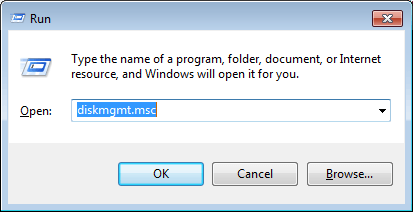
3. 할당되지 않은 공간 내부를 마우스 오른쪽 버튼으로 클릭하고 새로운 단순 볼륨 상황에 맞는 메뉴에서. 그런 다음 마법사를 따라 새 파티션을 만듭니다.
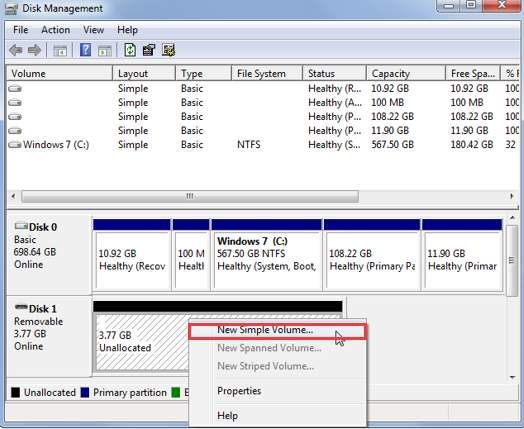
방법 2 : 드라이브에 드라이브 문자 할당
디스크 관리에서 드라이브에 드라이브 문자가 할당되어 있는지 확인하십시오. 그렇지 않은 경우 아래 단계에 따라 드라이브에 드라이브 문자를 할당하십시오.
1. 드라이브를 마우스 오른쪽 버튼으로 클릭하고 드라이브 문자 및 경로 변경 . 이렇게하려면 드라이브가 온라인 상태인지 확인하십시오. 드라이브가 오프라인이면 디스크 번호를 마우스 오른쪽 버튼으로 클릭하고 온라인을 클릭하여 온라인으로 만듭니다.
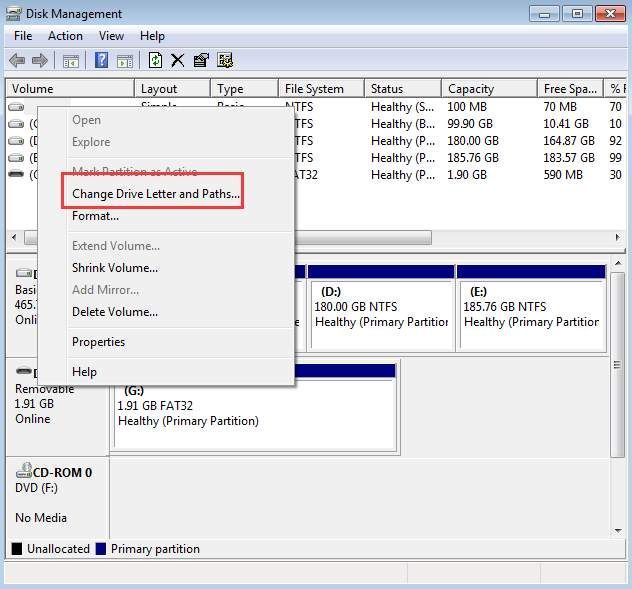
2. 클릭 더하다 단추.
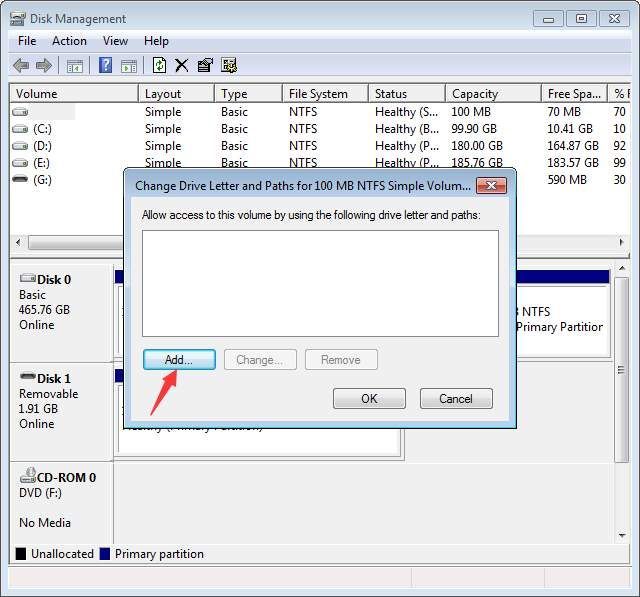
3. 클릭 확인 버튼을 눌러 사용 가능한 첫 번째 드라이브 문자를 선택합니다.
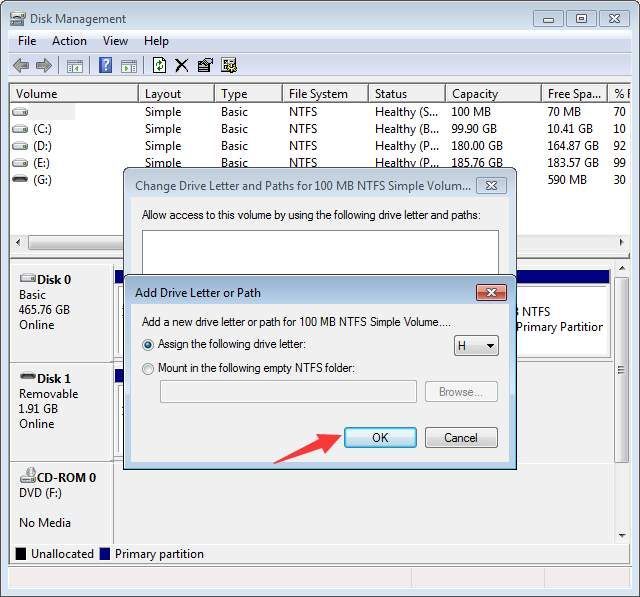
방법 3 : 드라이브가 활성화되었는지 확인
드라이브가 비활성화되어 있으면 Windows에 표시되지 않습니다. 아래 단계에 따라 드라이브가 비활성화되었는지 확인하고 필요한 경우 활성화하십시오.
1. 이동 기기 관리자 .
2. '디스크 드라이브'범주를 확장합니다. 이 범주 아래에 드라이브 이름 위에 화살표가있는 아이콘이 있는지 확인하십시오. 그렇다면 드라이브가 비활성화됩니다. 활성화하려면 드라이브 이름을 두 번 클릭하고 장치 활성화 단추.
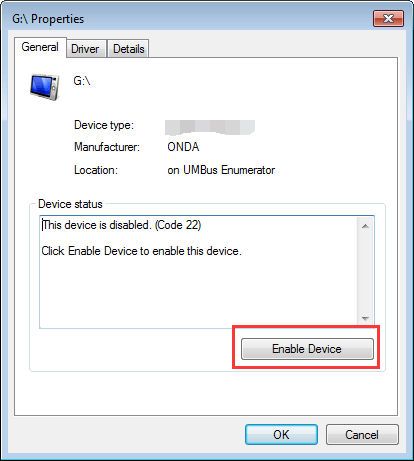
3. 클릭 다음 버튼 다음 끝 단추.
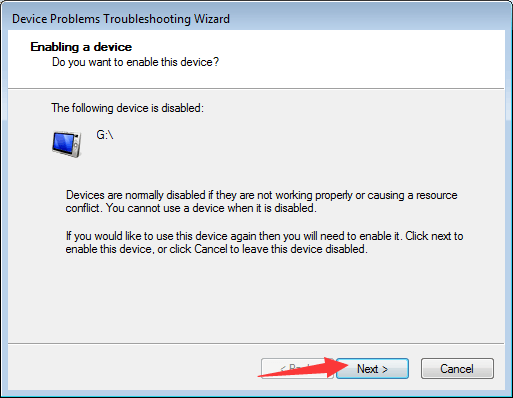
방법 4 : 드라이버 업데이트
이 문제는 손상된 드라이버로 인해 발생할 수 있습니다. 에 기기 관리자 , 장치 옆에 노란색 느낌표가 있는지 확인하십시오. 그렇다면 Windows에 USB 드라이버 문제와 같은 드라이버 문제가있어 하드 드라이브를 인식 할 수 없습니다.
PC 제조업체의 웹 사이트로 이동하여 최신 드라이버를 확인하고 다운로드 할 수 있습니다. 시작하기 전에 PC 모델 이름과 사용중인 특정 운영 체제를 알고 있는지 확인하십시오 ( 운영 체제 버전을 빨리 얻는 방법 ).
수동으로 드라이버를 다운로드하는 데 어려움이있는 경우 다음을 사용할 수 있습니다. 쉬운 드라이버 당신을 돕기 위해. Driver Easy는 컴퓨터를 스캔하고 문제가있는 모든 드라이버를 감지 한 다음 새 드라이버를 제공 할 수 있습니다. 그것은 무료 버전과 전문가 버전이 있습니다. Professional 버전을 사용하면 클릭 한 번으로 모든 드라이버를 업데이트 할 수 있습니다. 더 중요한 것은 1 년 전문가 기술 지원 보증을받을 수 있다는 것입니다. Windows 7 문제에 나타나지 않는 외장 하드 드라이브를 포함하여 드라이버 문제에 대한 추가 지원을 위해 당사에 문의 할 수 있습니다. 30 일 환불 보장을 통해 어떤 이유로 든 전액 환불을 요청할 수 있습니다.
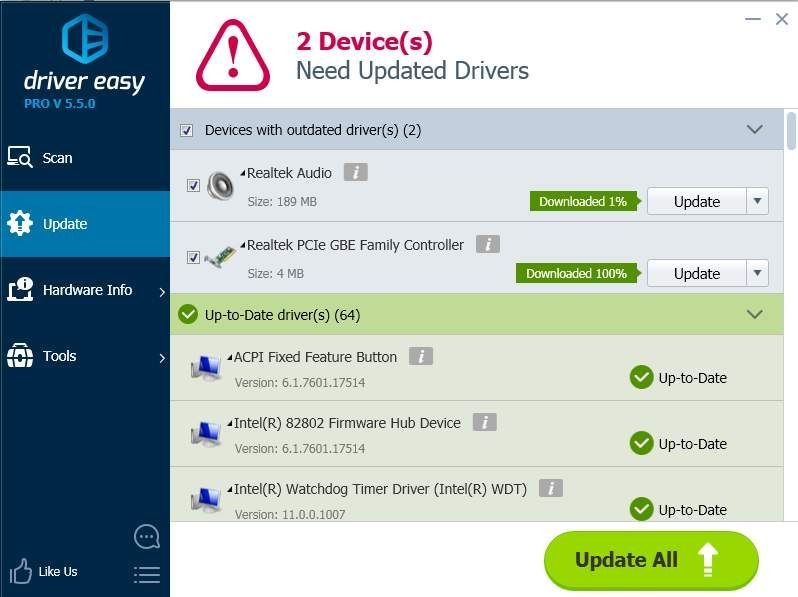

![[해결됨] 다잉 라이트 사운드 문제](https://letmeknow.ch/img/knowledge/89/dying-light-sound-issue.jpg)


![[수정됨] Valheim 서버가 표시되지 않음](https://letmeknow.ch/img/network-issues/09/valheim-server-not-showing-up.jpg)

